装机模拟器升级显卡怎么完成?
提问时间:2022-01-04 11:18:00阅读数:71991
请问装机模拟器升级显卡怎么完成?电脑装机模拟器大神讲解一下装机模拟器升级显卡完成方法,装机模拟器如何升级显卡,非常感谢!
推荐答案

如此爱你
收藏装机模拟器完成升级显卡的方法:

1、我们找到需要升级显卡的电脑

2、移除需要升级显卡的电脑机箱侧面板

3、移除侧面板之后,在移除显卡之前,先把显卡上的线缆移除

4、移除显卡

5、打开物品栏,点击显卡,选择比原来高级的显卡

6、安装新的显卡,安装好新显卡之后,连接好显卡与电源的线缆,即可成功完成升级显卡的任务

160人
其他回答
装机模拟器进行升级显卡的方式 :

1、大家寻找必须升级显卡的电脑上

2、清除必须升级显卡的电脑主机侧边板

3、清除侧边板以后,在清除电脑显卡以前,先把电脑显卡上的电缆清除

4、移除电脑显卡

5、开启物件栏,点一下电脑显卡,挑选比原先高級的电脑显卡

6、安裝新的电脑显卡,安裝好新显卡以后,联接好电脑显卡与开关电源的电缆,就可以取得成功进行升级显卡的每日任务

相关游戏
相关问答
- 01-04
- 01-04
- 01-04
- 01-04
- 01-04
- 01-04